Windows Firewall este o securitate vitală a sistemului șiComponenta de filtrare a pachetelor din Windows. Această caracteristică cerească permite utilizatorilor să creeze reguli de trafic de date de intrare și de ieșire pentru a-și proteja computerul și rețeaua de surse externe dăunătoare, cum ar fi troieni, viruși și atacuri de hack. Funcția principală a Windows Firewall este de a restricționa aplicațiile terților de la a trimite și primi date către utilizatori / aplicații neautorizate. Firewall-ul identifică în general automat sursele de încredere și adaugă o excepție. De asemenea, dacă un software pare pește, vă întreabă despre acordarea sau blocarea manuală a permisiunii. Cu toate acestea, firewall-ul Windows nu este utilizat la maximum de potențialul său de către majoritatea utilizatorilor, deoarece pare un pic obositor să-l configurezi și să-i dezlănțuiezi. Majoritatea utilizatorilor ocazionali nu pot obține regulile sale de intrare și de ieșire. În 2008, v-am adus un ghid detaliat despre Cum se creează excepții în Windows 7 / Vista Firewall. Astăzi, avem o aplicație pentru Windows, care poate oferi o soluție alternativă și mai ușoară. Se numeste Firewall App Blockerși vă permite să adăugați aplicații laLista blocurilor Windows Firewall printr-o simplă operație de drag and drop. În plus, aplicația vă permite să setați politicile Windows Firewall oferindu-vă un acces ușor la Windows Firewall cu caseta de dialog Advanced Security.
Trebuie menționat că cererea nuvă oferă orice alte opțiuni, altele decât cele furnizate de Windows. Firewall App Blocker vă permite doar să accesați cu ușurință funcțiile care sunt deja disponibile în opțiunile Firewall Windows. Modul implicit de a bloca sau debloca aplicații individuale folosind Windows Firewall necesită să deschideți mai întâi Windows Firewall și să alegeți programele care să le permită sau să le blocați Permiteți un program sau o funcție prin Windows Firewall.

Cu Firewall App Blocker, puteți adăuga cu ușurințăprograme pe lista de blocuri pentru Windows Firewall doar glisându-le peste interfața sa principală. Când doriți din nou să deblocați programul, selectați-le din listă și faceți clic pe butonul Șterge buton.
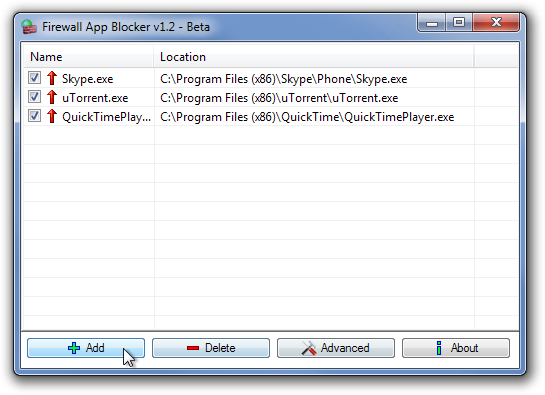
Butonul Advanced afișează Firewall Windows cu securitate avansată fereastră care vă permite să aplicați politici Firewall și vă ajută să configurați Reguli de intrare și Reguli de ieșire. Este aceeași fereastră disponibilă pentru setările firewall-ului.
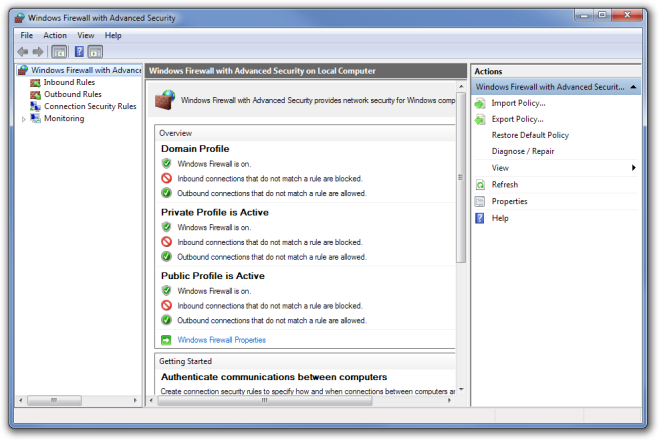
Windows App Blocker este o aplicație excelentăatât pentru utilizatori casual, cât și pentru cei avansați. Aplicația funcționează atât pentru versiunile pe 32 de biți, cât și pe 64 de biți ale Windows Vista, Windows 7 și Windows 8. Testarea a fost efectuată pe Window 7.
Descărcați Windows App Blocker













Comentarii